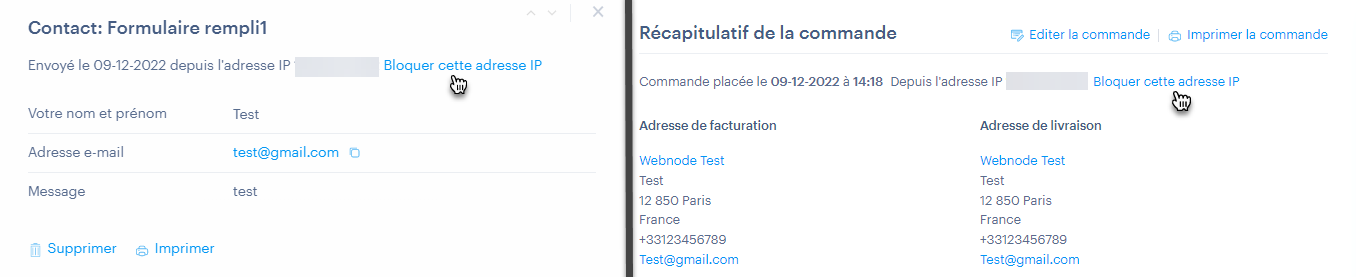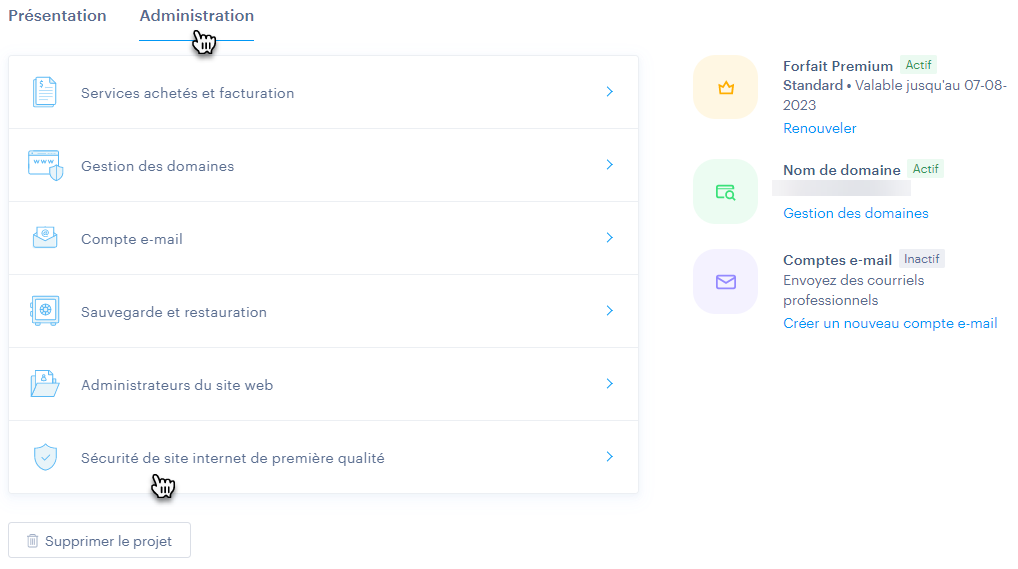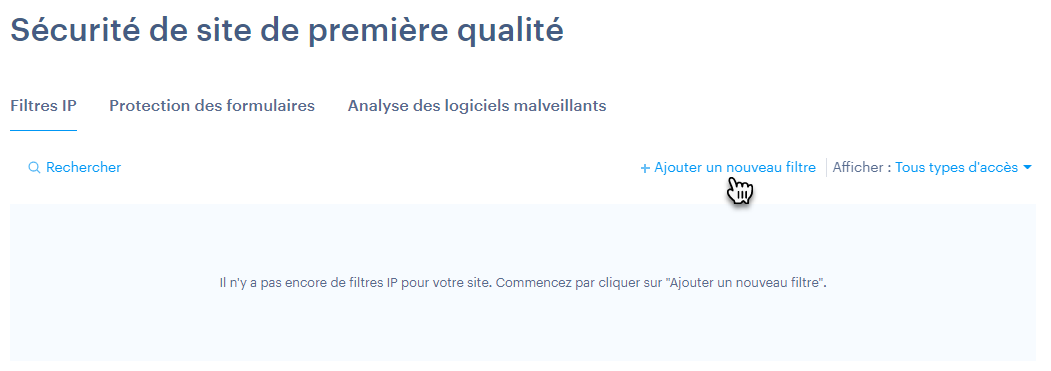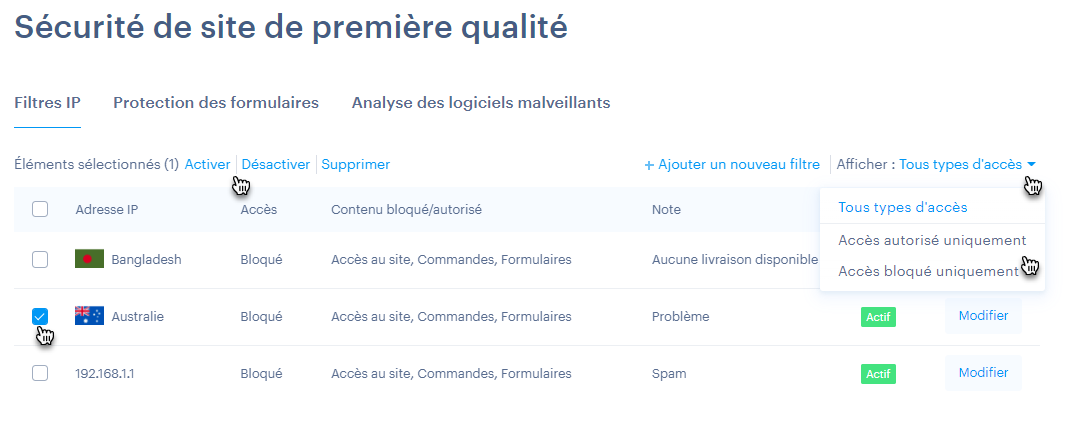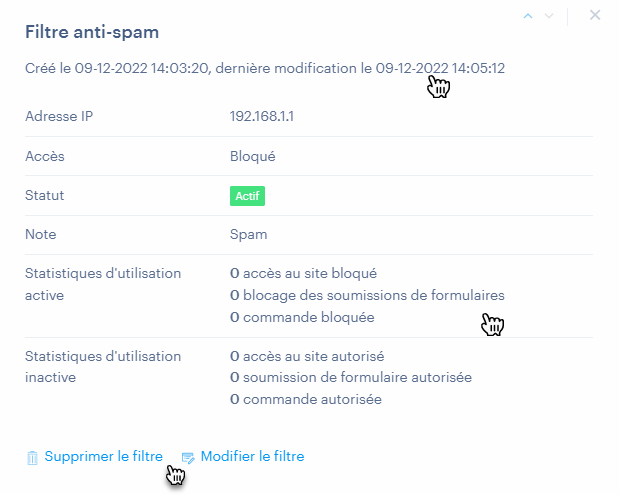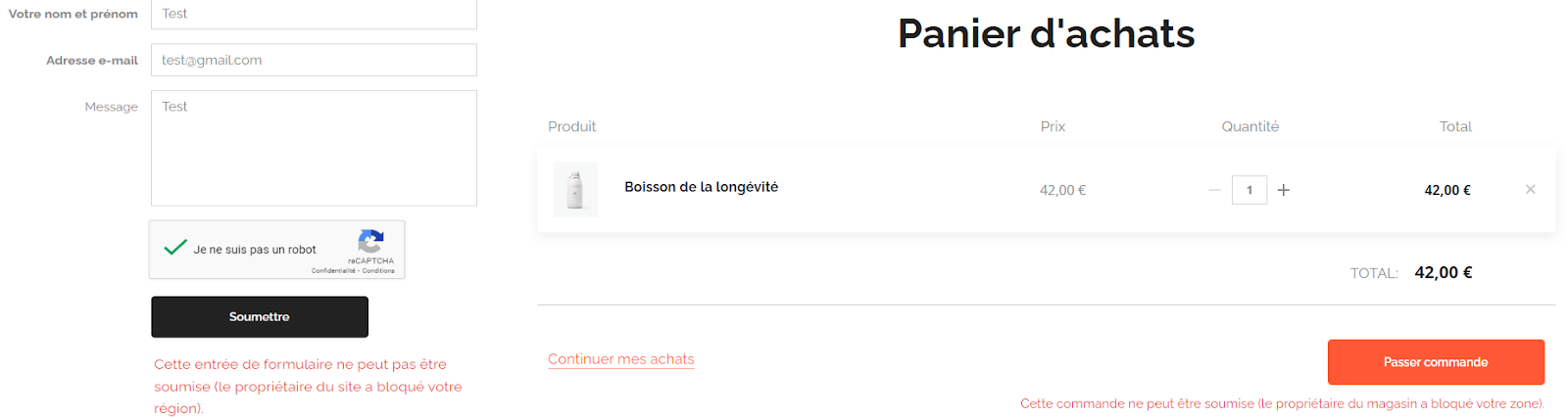Dans ce didacticiel, vous apprendrez à activer le filtre des adresses IP requises ou des pays entiers sur votre site internet. Cette fonction peut être utile, par exemple, dans les situations où vous devez empêcher un utilisateur (ou un groupe d'utilisateurs) d'accéder au site ou de remplir des formulaires ou d'envoyer des commandes sur le site. La fonctionnalité Filtres IP fait partie du service complémentaire Premium “Site Securisé”, qui comprend également la protection des formulaires et l'analyse des logiciels malveillants.
Vous trouverez plus d'informations sur l'achat de ce service directement dans l'article Acheter la sécurité de 1ʳᵉ qualité pour site Premium.
1. Pour travailler avec le filtre d'adresses IP, dans l'administration du projet, cliquez sur Administration, puis sur Sécurité de site internet de première qualité.
2. Pour ajouter une nouvelle adresse, cliquez sur Ajouter un nouveau filtre.
3. Ici, vous pouvez définir les propriétés de blocage.
Type de filtre : Indiquez si vous souhaitez sélectionner une adresse IP spécifique ou le pays entier.
ATTENTION : L'utilisation de la fonction de blocage de pays entier est à vos risques et périls. Si votre site est situé dans l'un des pays de l'Union européenne et sauf si la législation locale l'exige autrement, vous ne devez pas bloquer l'accès depuis d'autres pays de l'UE.
Adresse IP/Zone : Ici, vous pouvez saisir une adresse IP spécifique ou sélectionner la zone que vous souhaitez bloquer. Ou bien, il est possible de bloquer des continents entiers.
Il est également possible de saisir une plage d'adresses IP dans le champ Adresse IP, en remplaçant la partie numérique de l'adresse par un astérisque (*), par exemple 168.1.*.
ASTUCE : Vous pouvez obtenir l'adresse IP dans le formulaire rempli ou dans la commande.
Accès : ici, vous pouvez définir si vous souhaitez bloquer ou autoriser l'adresse IP/la zone donnée. L'option permettant d'activer une adresse IP donnée peut être utile dans des cas spécifiques de blocage.
Par exemple, vous bloquez déjà un ensemble complet d'adresses IP ou un pays entier, mais vous souhaitez autoriser l'accès à une adresse IP spécifique.
Contenu bloqué/autorisé : Ici, vous sélectionnez les options spécifiques du site qui seront bloquées pour une adresse IP/zone donnée. Si vous sélectionnez Accès au site, tout le site sera bloqué, y compris les formulaires et les commandes.
Remarque : Vous pouvez entrer votre propre note dans cette case, par exemple pourquoi l'adresse IP a été bloquée ou autorisée, ou de quel utilisateur il s'agit.
Statut : Ici, vous désactivez ou activez n'importe quel filtre sans le supprimer complètement de la liste.
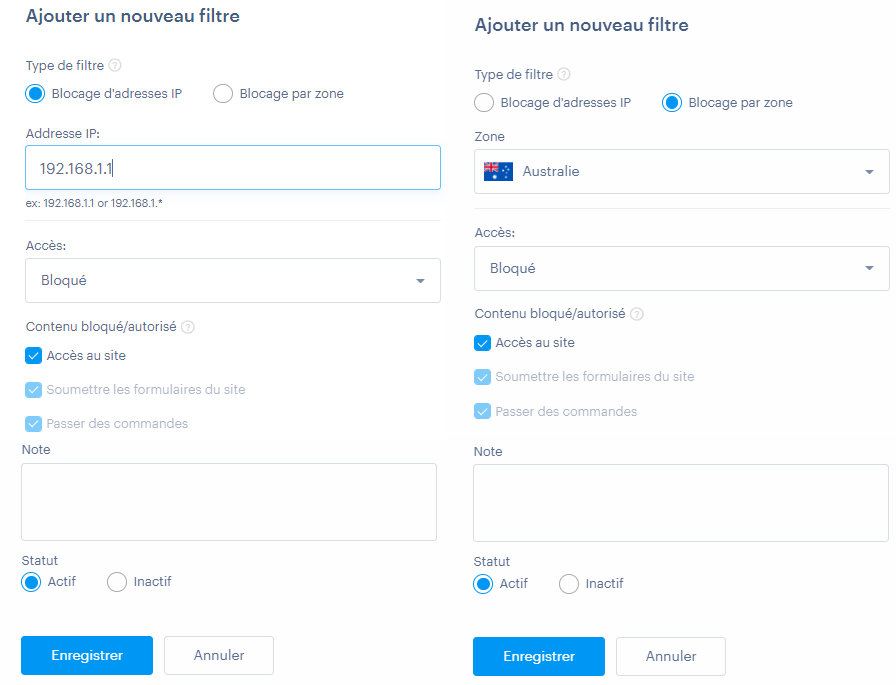
4. Terminez la création avec le bouton Enregistrer.
5. Dans le tableau, vous pouvez voir des données de base sur l'adresse ou le pays bloqué. Vous pouvez également activer, désactiver ou supprimer des filtres en les marquant. Vous pouvez pareillement utiliser l'option Afficher uniquement les accès autorisés ou bloqués. Pour des informations plus détaillées, cliquez directement sur le filtre donné.
6. Après avoir cliqué sur un filtre spécifique, vous verrez également la date à laquelle l'adresse/le pays a été ajouté au filtre, ainsi que les statistiques d'utilisation lorsque le filtre est activé et désactivé. La date à laquelle le bloc a été utilisé pour la dernière fois sera ainsi affichée, le cas échéant. Vous pouvez aussi modifier ou supprimer le filtre.
Un utilisateur bloqué (si toute la page est bloquée, c'est-à-dire pas seulement les commandes ou les formulaires) verra ensuite le message Accès interdit sur le site.
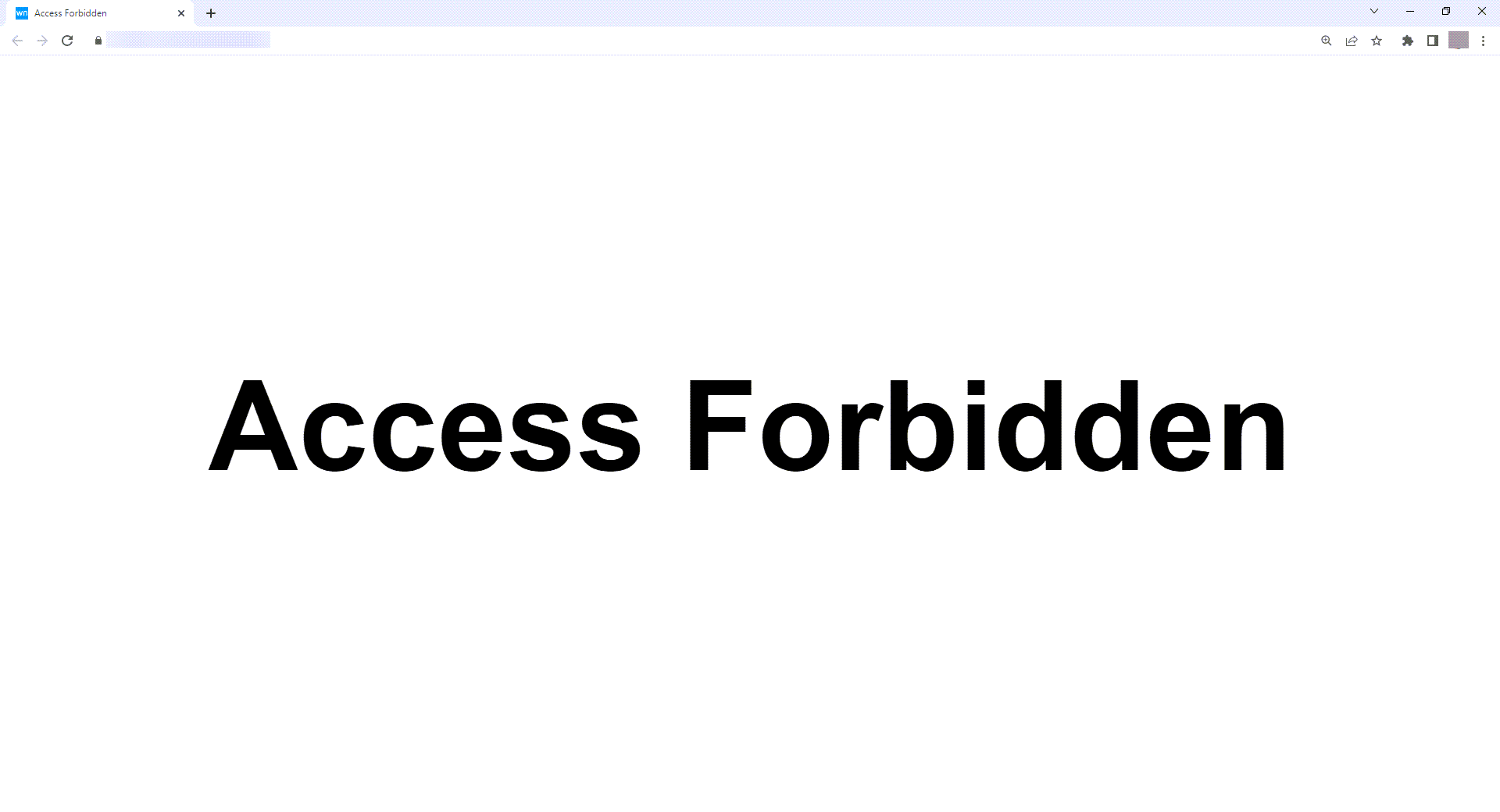
Dans le cadre d'une soumission bloquée du formulaire ou de la commande, les messages suivants seront affichés.
ASTUCE : Si vous avez une boutique en ligne ou un formulaire de contact sur votre site internet, il sera également possible de bloquer l'adresse IP renseignée directement dans l'interface Gestion des commandes ou Exporter les données d'un formulaire. Dans le cadre de la note du filtre donné, des informations seront fournies indiquant que le blocage s'est produit à partir du formulaire/de la commande.